大家平时录制视频的时候,有时候是不是觉得视频原声掺杂着一些嘈杂的声音或者被打断的声音,导致视频看起来并不那么完美?想要制作一个有趣的视频,背景音乐很关键,分分钟会影响我们观看视频,那么如何从视频中分离原声,并替换新的音频呢?其实这种方法很简单,直接在视频里插入新的文件替换掉原声就可以了,可以是网络歌曲,也可以是自己录制的音频文件,感兴趣的朋友,不妨过来看看!
从实现角度上来讲,要实现此功能是很简单的,金舟视频分割合并软件就可以帮我们轻松搞定!对于毫无任何视频剪辑经验的新手来说,非常得友好,接下来一起看看是如何操作的吧!
第一步、首先,打开软件后,选择“视频分割”。
第二步、然后,点击“添加文件”将需要处理的视频文件上传进来。
第三步、如图,在音频中,选择“自定义”按钮可添加新的音频文件替换原声。
第四步、添加成功后,点击预览按钮播放视频,可预览当前效果。
第五步、软件默认的文件保存位置是原文件,勾选“自定义”按钮可更换位置。
第六步、最后,点击“导出”,导出视频即可。
 天极下载
天极下载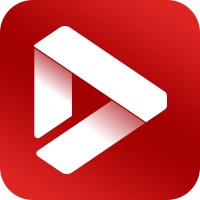










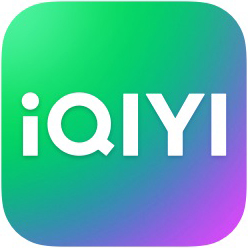











































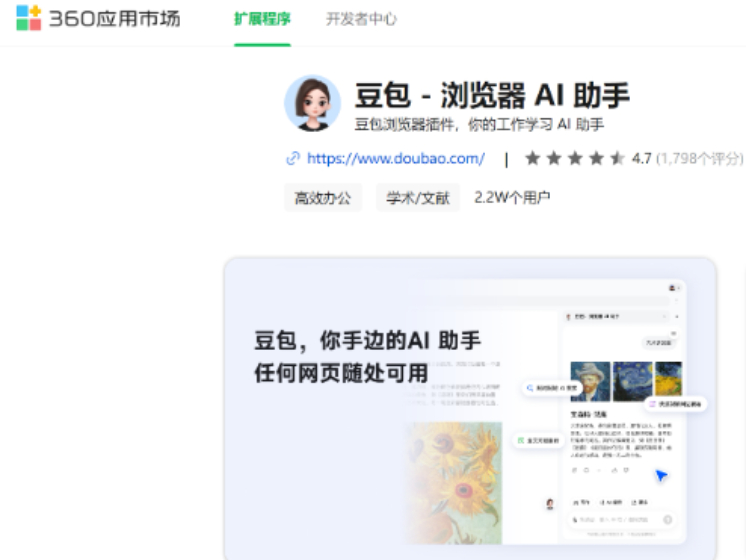

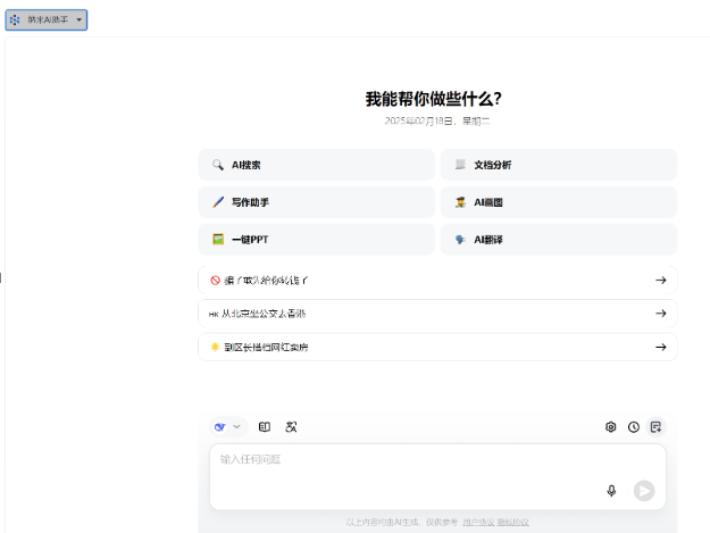
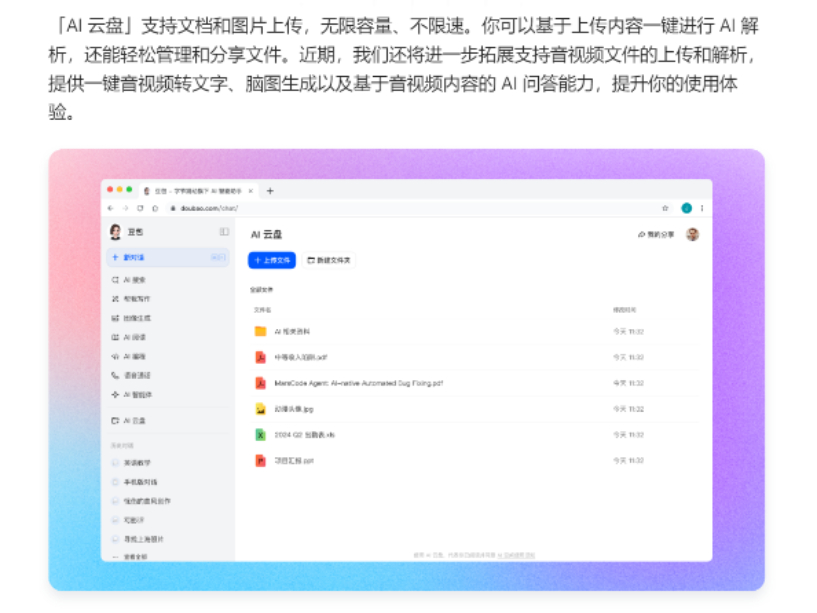
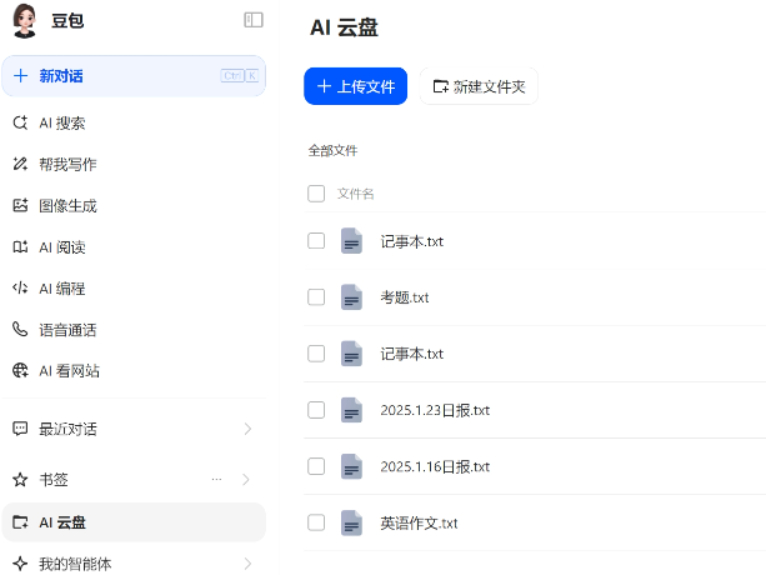
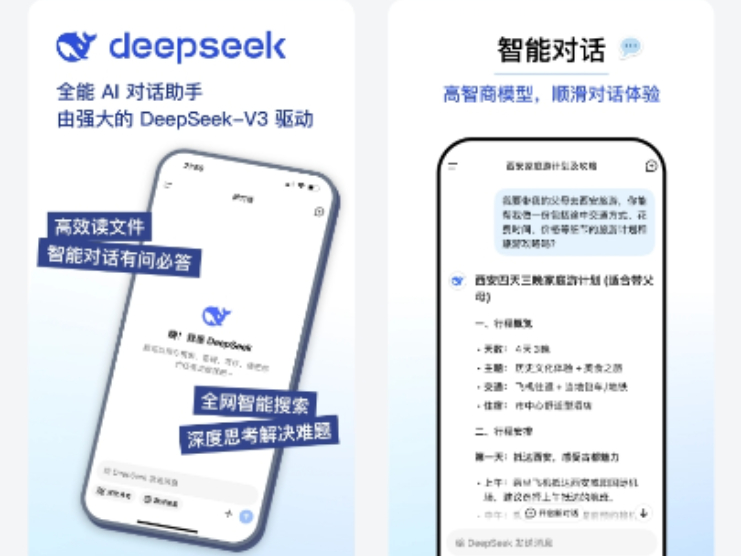
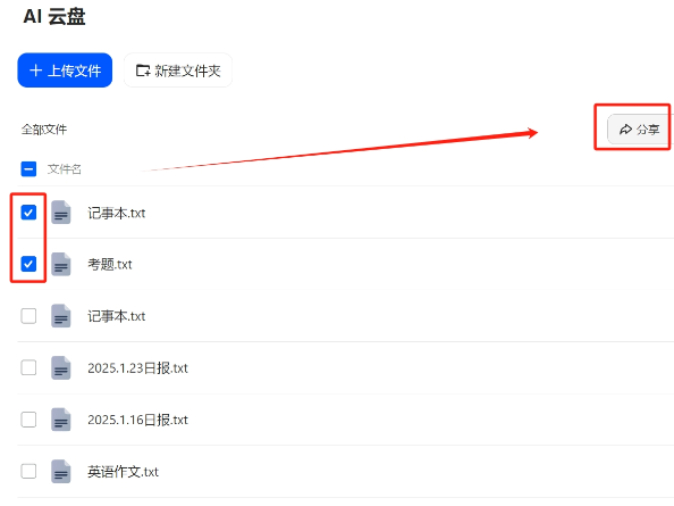

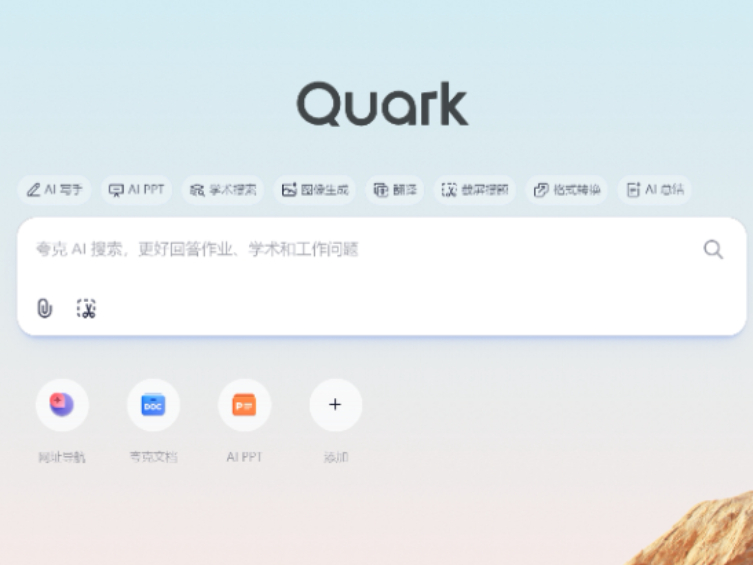
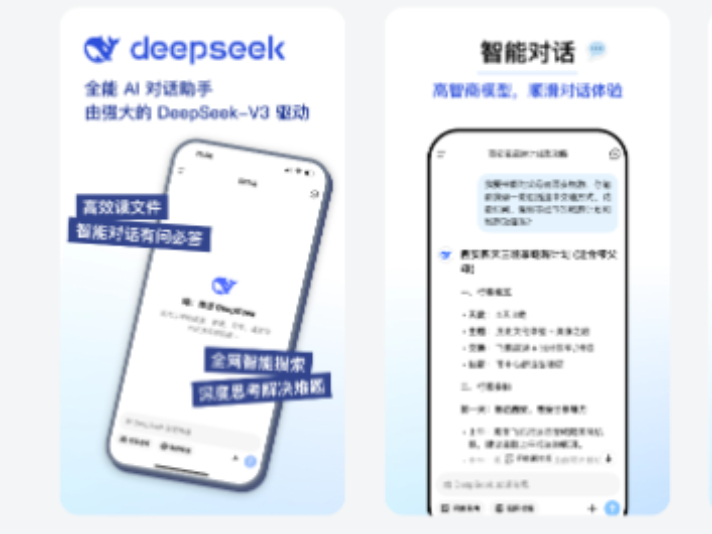
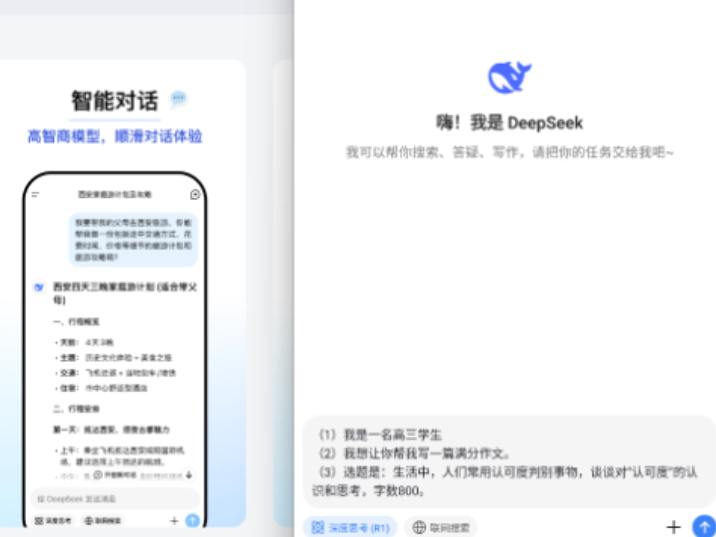
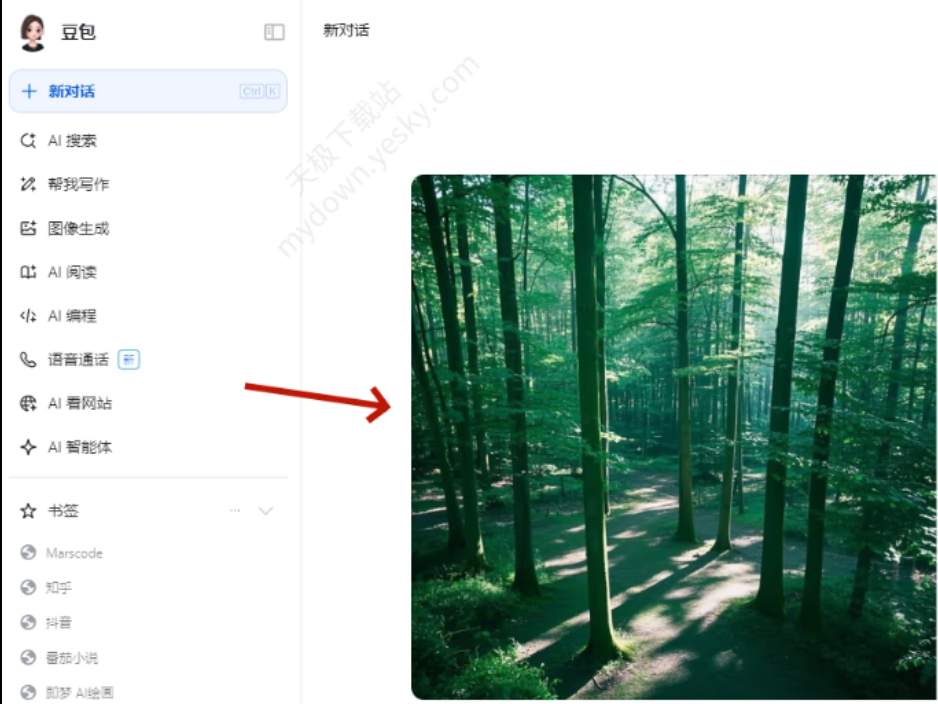
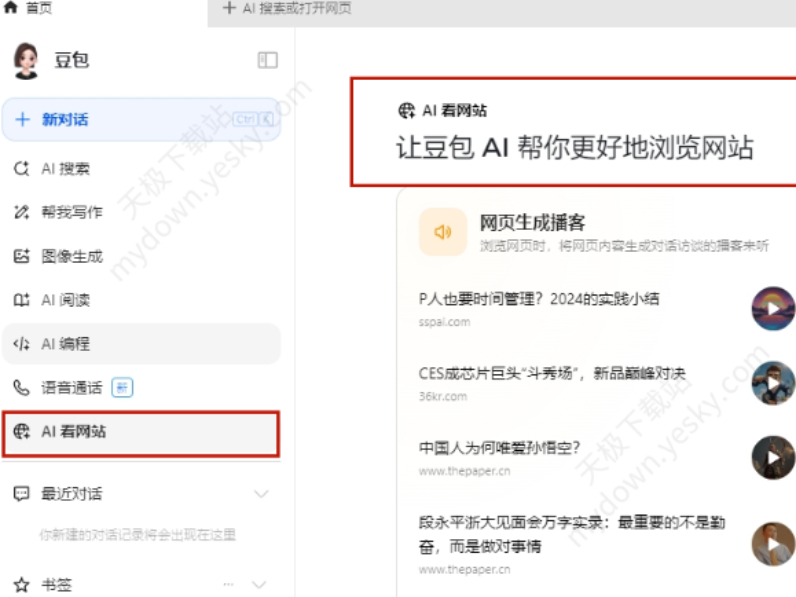
 微信电脑版
微信电脑版
 腾讯电脑管家
腾讯电脑管家
 火绒安全软件
火绒安全软件
 向日葵远程控制软件
向日葵远程控制软件
 魔兽大脚插件(bigfoot)
魔兽大脚插件(bigfoot)
 自然人电子税务局(扣缴端)
自然人电子税务局(扣缴端)
 桌面百度
桌面百度
 CF活动助手
CF活动助手
